Outlookカレンダーのリマインダーとポップアップ通知をオフにする
Microsoft Outlook 非常に強力であり、多くの人にとって、これは最高のメールツールであり、正当な理由があります。さて、ソフトウェアは膨大な量の機能を提供しているため、使いやすさはそれほど高くありません。
わかりました。最新バージョンのOutlookを使用している場合は、自分の観点から修正するのが簡単ではない可能性のある問題が発生することがあります。プログラムの多くのユーザーにとって、これらの問題は通常、通知とリマインダーを最高に制御する方法です。
ここで正直に言いましょう。カレンダーの場合もあります 特にFacebookのすべての連絡先の誕生日が添付されている場合は、煩わしいことがあります。何年も話していなかったFacebookの連絡先について、1か月に複数の通知があると想像してみてください。
心配はいりません。Outlookカレンダーのメール通知などを停止できます。この問題を解決するためにここにいます。やり遂げるのは簡単です。
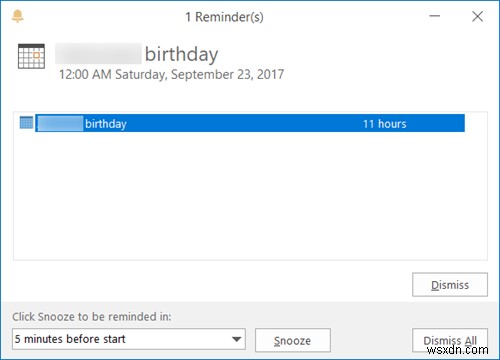
Outlookカレンダーのリマインダーをオフにする
Outlookプログラムを起動し、[カレンダー]をクリックします。一部のバージョンでは、このオプションは画面の下部近くにあります。次に、ファイルをクリックします>オプション 、次にカレンダー 、その後、カレンダーオプションに移動します 。ここに、「デフォルトのリマインダー」という言葉が入ったチェックボックスが表示されます 」とその横にあるドロップダウンボックス。
チェックボックスをオフにして[OK]をクリックするだけで、すべて問題ないはずです。リマインダーを再度実行する場合は、同じセクションに戻り、リマインダーボックスをオンにして、希望の分を選択し、[OK]をクリックします。
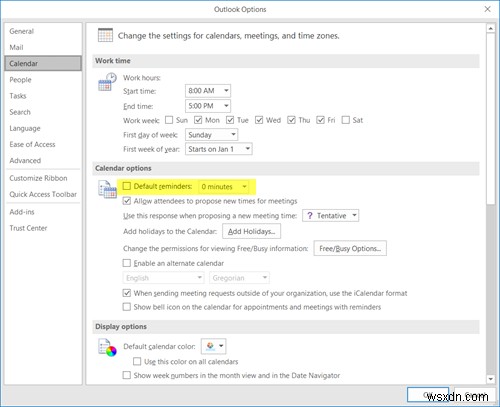
タスクオプションからリマインダーを削除することをお勧めします。これを行うには、タスクを選択します サイドバーからタスクオプションにすばやく移動します 。すぐ下に「期限のあるタスクにリマインダーを設定する」という言葉が書かれたチェックボックスがあります 。」チェックボックスをオフにすることをお勧めします。これはいつものように非常に簡単です。
ここから、ユーザーはデフォルトのリマインダー時間を変更したり、ステータスレポートを送信したりして、割り当てられたタスクを完了することもできます。
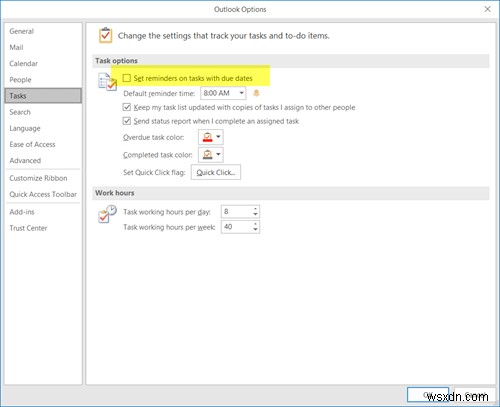
カレンダーのポップアップ通知を削除する
これを行うには、詳細に移動します 。最初に表示されるのは、「Outlookを操作するためのオプション」という言葉です。 。」 「リマインダー」が表示されるまでさらに下にスクロールします 、」次に、リマインダーを表示するかどうかをチェックボックスから選択します。さらに、ユーザーはリマインダーサウンドをオフにして、デフォルトのトーンとは異なるトーンを選択できます。
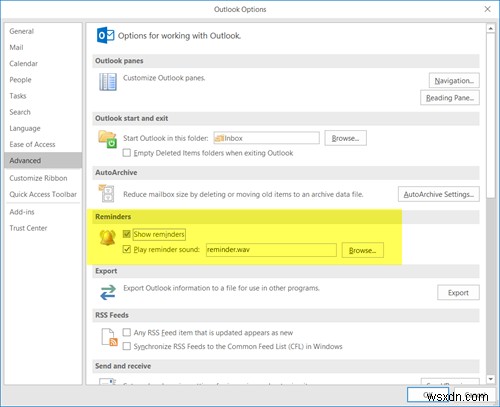
Windows 10バージョンのMicrosoftカレンダーを使用している場合、通知とリマインダーを削除する方法はありません。完全な経験だけがそれを行うことができます。うまくいけば、Microsoftは将来のアップデートを可能にするでしょう。
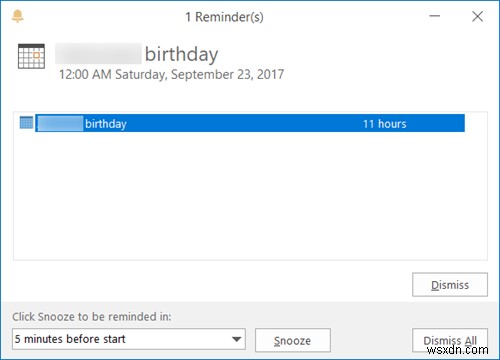
-
YouTube 通知をオフにして管理する方法
YouTube を頻繁に使用すると、特に新しい動画を頻繁にアップロードする多くのチャンネルに登録している場合は、受け取るおすすめや通知の量が膨大になることがあります。 デフォルトでは、新しいチャンネルを購読すると、パーソナライズされた通知が届き始めます。 YouTube は、プラットフォームでのアクティビティのハイライトを含む電子メール、スマートフォン、およびコンピューターへの通知を送信します。 幸いなことに、これらの通知を取り除くために、YouTube チャンネルの登録を解除したりブロックしたりする必要はありません。携帯電話やメールにこうしたメッセージが表示されるのを避けたい場合は、
-
Windows 11 で通知をオフにする方法
Windows デバイスには、リアルタイムの発生を通知するさまざまなシステム アラートとアプリ アラートが含まれています。着信 VoIP 通話、Outlook 予定表のリマインダー、および定期的な Windows バージョンの更新通知はすべて、同じように緊急性が高いように見える場合があります。ただし、常にそうとは限りません。たとえそうであったとしても、注意を必要とするユーザー アクションは簡単に遅れてしまう可能性があります。通知は、仕事中やお気に入りのゲームやテレビ番組を見ているときに特に不便になる場合があります これらの警告に煩わされるのを避けるために、警告をオフにするか、一時的に非表示に
